آموزش سلول های Markdown در نوت بوک ژوپیتر

آموزش سلول های Markdown در نوت بوک ژوپیتر
در این درس از مجموعه آموزش برنامه نویسی سایت سورس باران، به آموزش سلول های Markdown در نوت بوک ژوپیتر خواهیم پرداخت.
پیشنهاد ویژه : آموزش طراحی وب سایت با پایتون
سلول Markdown متن را نمایش می دهد که می تواند با استفاده از زبان علامت گذاری قالب بندی شود. برای وارد کردن متنی که نباید توسط سرور Notebook به عنوان کد در نظر گرفته شود ، ابتدا باید از منوی سلول یا با استفاده از میانبر صفحه کلید M در حالت فرمان به عنوان سلول Markdown تبدیل شود. دستور []In قبل از ناپدید شدن سلول.
سلول هدر
یک سلول علامت گذاری می تواند متن هدر را در 6 اندازه ، مشابه هدرهای HTML نشان دهد. متن را در سلول markdown توسط نماد # شروع کنید. از تعداد # نماد مربوط به سطح هدر مورد نظر خود استفاده کنید. این بدان معنی است که # بزرگترین خط سرصفحه را ارائه می دهد ، و شش # علامت هدر را از کوچکترین اندازه قلم ارائه می دهد. هنگامی که سلول را از طریق منوی سلول یا دکمه اجرای نوار ابزار اجرا می کنید ، رندر انجام می شود.
تصویر زیر سلولهای نشانه گذاری را در حالت ویرایش با سرصفحه های سه سطح مختلف نشان می دهد.
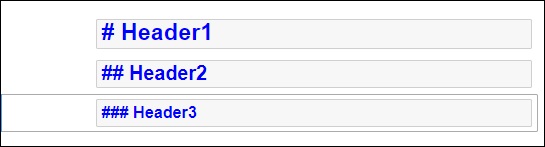
هنگامی که سلول ها اجرا می شوند ، خروجی به شرح زیر است –
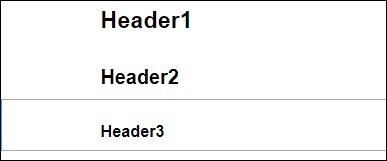
توجه داشته باشید که نشانه گذاری نوت بوک ژوپیتر از ویژگی WYSWYG پشتیبانی نمی کند. اثر قالب بندی فقط پس از اجرای سلول علامت گذاری ارائه می شود.
لیست های سفارش داده شده
برای ارائه یک لیست شماره گذاری همانطور که توسط تگ <ol> HTML انجام می شود ، اولین مورد در لیست باید 1 باشد. به موارد بعدی ممکن است هر شماره داده شود. با اجرای سلول markdown به صورت سریال ارائه می شود. برای نشان دادن یک لیست تورفتگی ، کلید tab را فشار دهید و اولین مورد را در هر لیست زیر با 1 شروع کنید.
اگر داده های زیر را برای markdown بدهید –
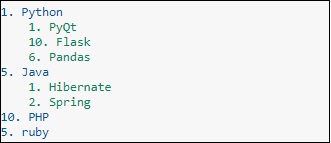
این لیست زیر را نمایش می دهد –
لیست بولت ها
هر مورد در لیست اگر با – نماد شروع شود ، یک دایره نشان می دهد که اگر لیست با نماد * شروع شود، نماد مربع جامد نمایش داده می شود. مثال زیر این ویژگی را توضیح می دهد –
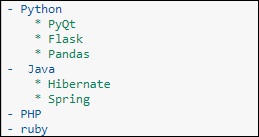
نشانه گذاری ارائه شده به صورت زیر نشان داده می شود –

هایپرلینک
متن علامت گذاری شده با شروع با http یا https به طور خودکار پیوند پیوند را ارائه می دهد. برای پیوست پیوند به متن ، متن را در [] و پیوند را در پرانتز قرار دهید () به صورت اختیاری شامل متن شناور. تصویر زیر این را توضیح می دهد.

علامت گذاری رندر مانند شکل زیر نشان داده می شود –

بولد و ایتالیک
برای نشان دادن متن با صورت پررنگ ، آن را بین دو زیر خط یا دو ستاره قرار دهید. برای نشان دادن با حروف کج ، آن را بین تک خط یا ستاره منفرد قرار دهید.

نتیجه به شرح زیر است –
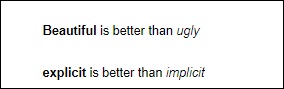
تصاویر
برای نمایش تصویر در یک سلول علامت گذاری ، از منوی ویرایش گزینه “درج تصویر” را انتخاب کنید و به پرونده تصویری مورد نظر بروید. سلول markdown نحو خود را به صورت زیر نشان می دهد –

همانطور که در زیر نشان داده شده است ، تصویر روی نوت بوک ارائه می شود –

جدول
در یک سلول علامت گذاری، می توان جدول را با استفاده از | (نماد لوله) و – (خط تیره) برای علامت گذاری ستون ها و ردیف ها. توجه داشته باشید که هنگام تایپ کردن نمادها دقیقاً تراز نشده اند. فقط باید محل مربوط به مرزهای ستون و حاشیه ردیف را داشته باشد. اندازه نوت بوک به طور خودکار با توجه به محتوا تغییر می کند. جدول نشان داده شده است در زیر –

جدول خروجی مطابق شکل زیر ارائه می شود –
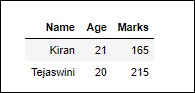
لیست جلسات قبل آموزش برنامه نویسی ژوپیتر
- آموزش برنامه نویسی ژوپیتر
- آموزش مقدمه برنامه نویسی ژوپیتر
- آموزش نصب IPython
- آموزش شروع کار با IPython
- اجرا و ویرایش اسکریپت پایتون در IPython
- آموزش تاریخچه دستورات در IPython
- آموزش دستورات سیستم در IPython
- آموزش گزینه های خط فرمان در IPython
- آموزش بررسی دقیق اشیا در IPython
- آموزش ذخیره سازی ورودی و خروجی در IPython
- آموزش تنظیم IPython به عنوان پیش فرض Python Environment
- آموزش وارد کردن کد پایتون شل در IPython
- آموزش embed کردن IPython
- آموزش دستورات جادویی در IPython
- بررسی اجمالی برنامه نویسی ژوپیتر
- مقدمه نوت بوک ژوپیتر
- آموزش کار با ژوپیتر آنلاین
- آموزش نصب و شروع به کار با نوت بوک ژوپیتر
- آموزش داشبورد در نوت بوک ژوپیتر
- آموزش رابط کاربری در نوت بوک ژوپیتر
- آموزش انواع سلول ها در نوت بوک ژوپیتر
- آموزش ویرایش در نوت بوک ژوپیتر
- آموزش سلول های Markdown در نوت بوک ژوپیتر
- آموزش توابع جادویی سلول در نوت بوک ژوپیتر
- آموزش رسم نمودار در نوت بوک ژوپیتر
- آموزش تبدیل نوت بوک ها در ژوپیتر
- آموزش IPyWidgets در نوت بوک ژوپیتر
- آموزش ژوپیتر QtConsole
- آموزش ویرایش چند خطی در ژوپیتر QtConsole
- آموزش گرافیک درون خطی در Jupyter QtConsole
- آموزش ذخیره در HTML در ژوپیتر QtConsole
- آموزش کنسول در ژوپیتر QtConsole
- آموزش اتصال به نوت بوک ژوپیتر
- آموزش استفاده از github و nbviewer در برنامه نویسی ژوپیتر
- بررسی اجمالی JupyterLab
- آموزش نصب و شروع به کار JupyterLab
- آموزش رابط در JupyterLab

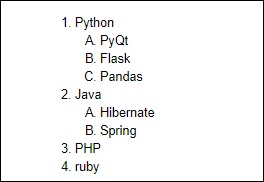



.svg)
دیدگاه شما